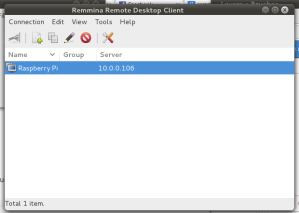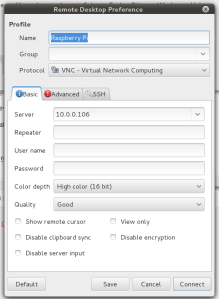O post de hoje é uma dica pra quem quer usar a Raspberry pi e não tem um monitor ou uma TV com hdmi sempre disponível. Aqui em casa, por exemplo, eu preciso liberar a TV pra minha esposa poder assistir a novela! :p
Configuração da Raspberry Pi
Primeiro, vamos instalar o x11vnc na rpi (eu uso a distro raspbian) que é um servidor VNC:
sudo apt-get install x11vnc
Após instalar o servidor de vnc, vamos configurar a resolução da rpi:
sudo nano /boot/config.txt
Descomente as linhas (removendo o ‘#’ do incio da linha):
disable_overscan=1 hdmi_force_hotplug=1 hdmi_group=1 hdmi_mode=1
Substitua o valor dos campos hdmi_group e hdmi_mode para os seguintes:
hdmi_group=2 hdmi_mode=28
Com essa configuração habilitamos a rpi a usar a resolução 1280×800@60Hz, que é a resolução do meu PC. Você pode escolher outra mais apropriada a resolução do seu PC, para tal sugiro que consulte a tabela do elinux.
Se tu ainda não fizeste, habilite a rpi para chamar a interface gráfica já no boot:
sudo raspi-config
Selecione a opção 3: “Enable Boot to desktop” e na próxima tela selecione “yes”.
Finalmente, configure o LXDE (o window manager) para subir o x11vnc junto com ele. Para tal, siga os passos a seguir:
mkdir -p ~/.config/lxsession/LXDE/ echo "@x11vnc -forever" > ~/.config/lxsession/LXDE/autostart
A opção “-forever” indica que o após desconectar, o servidor deve continuar rodando.
Configuração do PC
No teu pc, tu vais precisar apenas de um cliente VNC. No Fedora 18, eu instalei o Remmina e o plugin dele para conectar a servidores VNC:
sudo yum install remmina remmina-plugins-vnc -y
A interface do remmina é bastante intuitiva, para configurar uma nova conexão basta clicar no icone do folha de papel com um “+”.
Na tela que surge, complete o campo server é o mais importante, insira ai o endereço IP da Rpi (para descobrir digita no terminal da rpi: ifconfig eth0 e copia o valor do campo ipaddr).
Clique em Connect e pronto! A tela da tua Raspberry Pi deve surgir em uma janela!
Agora é só hackear e programar ( e deixar tua TV livre!) ^^
FONTES:
http://www.raspberrypi.org/phpBB3/viewtopic.php?f=26&t=19600